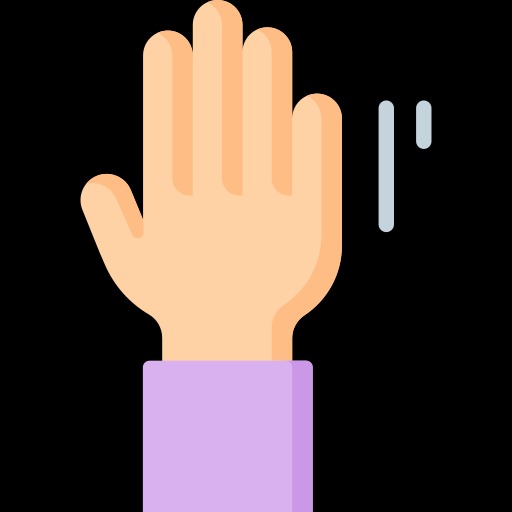| 일 | 월 | 화 | 수 | 목 | 금 | 토 |
|---|---|---|---|---|---|---|
| 1 | 2 | 3 | ||||
| 4 | 5 | 6 | 7 | 8 | 9 | 10 |
| 11 | 12 | 13 | 14 | 15 | 16 | 17 |
| 18 | 19 | 20 | 21 | 22 | 23 | 24 |
| 25 | 26 | 27 | 28 | 29 | 30 | 31 |
- ubuntu
- 정보처리기사
- kubernetes
- onpremise
- 2022정보처리기사
- k8s
- 정처기
- OA 마스터
- 군사교육
- CI/CD
- GPG error
- gradle오류
- apt-get설치에러
- 필기
- 쿠버플로우
- ML 플랫폼
- 쿠버네티스
- GPG에러
- 지속적배포
- 개발환경
- ITQ 워드
- k8s클러스터
- 지속적통합
- gradle빌드오류
- 클러스터업그레이드
- vscode
- DBeaver
- kubeflow
- k8s클러스터업그레이드
- CKA
- Today
- Total
Conqrean security blog
[온프레미스 K8s 구축] Docker Engine 설치 (1) 본문
회사에서 K8s 관련된 업무가 많다 보니 정확하게 알고 넘어가고 싶어서 블로그에 포스팅하면서 환경을 구축해보려고 합니다.
본 포스팅 과정은 온프레미스(On-premise) 환경(Ubuntu 20.04)에서 Docker부터 시작하여 K8s 환경을 구축하여 여러 명령어를 테스트해보고 공부하는 과정을 해보려고 합니다.
틀린 설명을 혹시나 발견해주신다면 반드시 알려주시면 감사드리겠습니다!!
시작하기 전에
호스트 OS가 Windows를 사용 중인 분들은 WSL을 사용해도 되지만 VM(Virtual Machine, 가상 머신)을 사용하여 Ubuntu를 설치하는 것도 좋습니다.
설치가 어려운 분들은 아래 이전 포스팅을 참고해주시면 될 겁니다.
[이전포스팅] [Virtual Box] Ubuntu 20.04 VB 설치부터 OS 설치까지: https://conqrean.tistory.com/8
1. Docker 홈페이지 접속
설치 명령어는 시간이 지나면서 바뀔 수 있기 때문에 설치 순서를 안내하는 홈페이지를 접속해서 비교하면서 사용해 보는 게 좋을 거 같습니다.
1) 우선 https://docs.docker.com 접속하여 Download and install을 클릭합니다.

2) Ubuntu 환경에서 설치를 진행하기 때문에 Docker for Linux를 클릭합니다.
(아래 이미지처럼 Desktop으로 나와있으면 이 링크를 직접 접속! https://docs.docker.com/engine/install/ubuntu/)

3) 사이드 바에서 Docker Engine > Installation per distro > Install on Ubuntu를 선택합니다.

2. 저장소 사용 설정
Ubuntu에 Docker Engine을 설치하기 전에 Docker 저장소를 설정해야 한다. 그 이후 저장소에서 Docker를 설치하고 업데이트할 수 있습니다.
1) 우선 repository를 사용할 수 있도록 패키지를 업데이트하고 설치합니다.
sudo apt-get update
sudo apt-get install -y \
ca-certificates \
curl \
gnupg \
lsb-release


2) Docker의 공식 GPG 키를 추가하고, stable 저장소를 설정합니다.
curl -fsSL https://download.docker.com/linux/ubuntu/gpg | sudo gpg --dearmor -o /usr/share/keyrings/docker-archive-keyring.gpgecho \
"deb [arch=$(dpkg --print-architecture) signed-by=/usr/share/keyrings/docker-archive-keyring.gpg] https://download.docker.com/linux/ubuntu \
$(lsb_release -cs) stable" | sudo tee /etc/apt/sources.list.d/docker.list > /dev/null
3. Docker Engine 설치
apt 패키지를 업데이트하고, 최신 버전의 Docker Engine, containered, Docker Compose를 설치합니다.
sudo apt-get update
sudo apt-get install -y docker-ce docker-ce-cli containerd.io docker-compose-plugin
4. Docker Engine 설치 확인
기본적으로 설치가 완료되면 Docker Engine이 실행되어 있겠지만, 확인 차 부팅 시에 자동으로 실행되도록 설정/시작하여 Docker 설치가 정상적으로 완료되었는지 확인합니다.
sudo systemctl enable docker
sudo systemctl start docker
docker version
'개인자료 > Kubernetes(K8s)' 카테고리의 다른 글
| [Kubernetes] CKA 자격증 취득 후기 (2024년 3월 합격) (1) | 2024.03.17 |
|---|---|
| Kubernetes(kubeadm) 클러스터 업그레이드 (master, worker) (0) | 2024.01.26 |
| Docker Container (도커 컨테이너) (0) | 2022.05.17 |